Установка и обновление CyanogenMod. CyanogenMod: что такое, где скачать, как установить? Прошивка cyanogen
В конце ноября разработчики CyanogenMod начали выпуск первой партии «ночных» прошивок CM13. Напомню, что они созданы уже на базе Android 6.0 Marshmallow, хотя в нынешнем состоянии они не предлагают никаких новых возможностей по сравнению с CM12 или CM12.1. Обновление функционала должно произойти в ближайшие несколько месяцев.
Если вы уже успели установить на вашем Android-устройстве прошивку CyanogenMod 12/12.1, то у вас нет серьезных причин для установки обновления CM13. Как я заметил выше, никаких новых функций вы не получите, однако новая прошивка имеет много исправлений и улучшений производительности по сравнению с Lollipop-сборками.
По традиции команда разработчиков CM предлагает два разных варианта сборок: «ночные» и стабильные. Как предполагает название, первые выпускаются каждую ночь командой CyanogenMod. Другими словами, в них есть экспериментальные функции без обещания, что все это будет работать стабильно и не будет проблем с производительностью.
Спустя несколько недель или даже месяцев тестирования, команда CM выпускает стабильную сборку для целого ряда поддерживаемых устройств. Выпуск финальной версии прошивки занимает несколько месяцев, так что если вы не хотите ждать так долго, то при сильном желании можно использовать «ночную» сборку спустя несколько недель после ее появления, так как наверняка такой вариант будет работать достаточно стабильно. Если вы заинтересованы в этом, то скачать «ночные» и стабильные версии прошивок CyanogenMod 13 можете отсюда .
По умолчанию разработчики CyanogenMod не включают никаких стоковых приложений от Google из-за проблем с лицензированием. Потому после установки прошивки в любом случае придется воспользоваться дополнительным пакетом Gapps, чтобы на вашем смартфоне или планшете были приложений Google Play, Карты и другие сервисы от Google. Установка пакета Gapps проходит в точности как установка любого zip-файла с помощью кастомного рекавери. Совместимый пакет Gapps для CyanogenMod 13 (Android 6.0) можно скачать отсюда .
Подготовка к установке CyanogenMod:
Обязательно требует иметь root-права на вашем Android-устройстве, а также установленный кастомный рекавери (TWRP, к примеру). Больше никакого другого варианта установки CM прошивки нет. Лучше убедиться, что вы на своем смартфоне имеете последнюю версию TWRP, так как старые версии рекавери не совместимы с Marshmallow прошивкой и установить zip-файл CM13 не получится.
Дополнительно можно порекомендовать ознакомиться в специальной ветке форума с отзывами других пользователей с точно таким же Android-устройством, которые уже успели установить и протестировать прошивку CM13. Это даст вам хорошее представление о возможностях самой сборки и о проблемах, которые вдруг могут появиться.
Обязательно перед установкой прошивки сделайте резервную копию всех данных. Это включает в себя контакты, сообщения, фотографии, музыку и другие важные документы и файлы. Это легко можно сделать с помощью Titanium Backup, хотя вы можете столкнуться с проблемой совместимости при попытке установить его на CyanogenMod 13.
На некоторых устройствах, возможно, придется сделать обновление загрузчика и перепрошивки радио-модуля на последние доступные версии, но обязательно перед установкой CM прошивки. Невыполнение этого условия может привести к проблемам с камерой, датчиками. В общем, ваше Android-устройство вряд ли будет работать должным образом.
Шаг 1: Скопируйте zip-файлы прошивки CyanogenMod 13 и Gapps в память своего смартфона или планшета. Всегда рекомендую перепроверить, скачали ли вы нужную версию CM прошивки и пакета Gapps.
Шаг 2: После копирования файлов вам нужно перезагрузить устройство в режим рекавери. Обычно для этого нужно выключить Android-смартфон (планшет), затем зажать одновременно кнопки увеличения громкости и питания. Однако этот способ не всегда подходит, а потому как совет – установите из Google Play приложение Quick Reboot и в меню программы из предложенных вариантов нажмите Recovery. Есть еще вариант с использованием вашего компьютера и Android SDK, но он более трудоемкий.

Шаг 3: После того как устройство загрузится в режиме рекавери вы должны будете выбрать команды wipe the /data и /system partitions (на фото). Уже после этого делаем сброс настроек (). Не используйте опцию очистки данных или очистки внутренней памяти устройства. Чтобы форматировать системный раздел, выберите «Advanced Wipe», затем «System» в списке разделов. Подтвердите выбор, передвинув ползунок вправо.
Шаг 4: Теперь переходим непосредственно к установке прошивки CyanogenMod. Жмем на кнопку «Install» в TWRP, затем указываем zip-файл с CM прошивкой, которую вы скопировали в шаге 1. Если вы не можете найти этот файл, то обязательно перепроверьте, если вы находитесь в подкаталоге /sdcard.
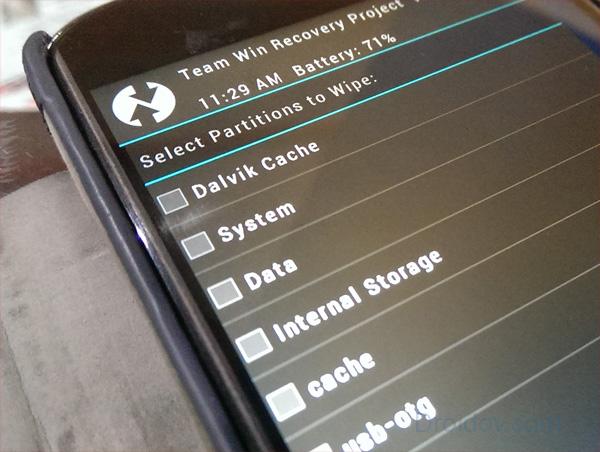
Шаг 5: Перезагрузите устройство, нажав на опцию «Reboot system». Первая перезагрузка может потребовать больше времени, чем обычно, так что наберитесь терпения. В случае, если система не загрузится в течение 10-15 минут, то вам придется повторить предыдущие шаги установки прошивки.
Шаг 6: После того, как вы увидите рабочий стол, дайте еще несколько минут Android-устройству для полной загрузки всех необходимых процессов. И после этого опять придется перезагрузиться в режим рекавери для установки пакета Gapps. Установка идентичная, но выбрать нужно уже другой zip-файл, который вы также скопировали в память на шаге 1.
Шаг 7: После установки zip-файла можете снова перезагрузить систему. Потребуется войти в свой Google-аккаунт и загрузить ваши любимые приложения и игры.
Если вы вдруг установили «ночную» сборку CM13, то обновление прошивки на более новую версию потребует от вас не полного процесса установки – нужно проделать шаги 4-7. Это избавит вас от форматирования системного раздела и очистки данных, а также вы не потеряете уже установленные приложения.
CyanogenMod — это одна из самых популярных альтернативных прошивок для устройств на операционной системе Android. За ее создание отвечает команда Cyanogen Team, которая создала прошивку, отличающуюся высокой производительностью и оптимизацией процессов устройства, на котором она установлена.
Преимущества CyanogenMod
«Циан» — это лучшая альтернатива для владельцев устаревших гаджетов. То есть тех гаджетов, которые уже нельзя обновить до актуальной версии Андроид. Владельцы таких девайсов, при перепрошивке своего устройства смогут ощутить все прелести последних версий Android . И это лишь одно из преимуществ установки CyanogenMod на свой смартфон или планшет.
«Циан» помогает не только улучшить работу устройства, но и выведет взаимодействие с ним на более высокий уровень. Эта кастомная прошивка, с помощью ярлыков быстрого доступа, позволяет вывести на экран блокировки приложения, которые пользователь запускает чаще других. Кроме того, пользователь может убрать наэкранные кнопки, увеличив тем самым полезную площадь дисплея.
Еще одним преимуществом этой прошивки является встроенный аудиоплеер Apollo . Если вас не устраивают стандартный плеер Android и альтернативные плейеры из Play Market , то плейер Apollo может стать лучшей альтернативой такого приложения. А если вам не понравится внешний вид, то в официальном каталоге приложений Google можно найти множество тем для этого плейера.
Кроме Apollo в прошивку CyanogenMod входит очень удобный эквалайзер . С его помощью можно настроить воспроизведение музыки через наушники, внешние колонки или динамики устройства.

Стандартная оболочка «Циан» постоянно дорабатывается и обновляется. Она имеет приятный внешний вид и большое количество функций. Но, ее главная задача — это возможность настройки лаунчера под себя. С чем она отлично справляется.

Стандартные приложения CyanogenMod:
- Камера. Не самое функциональное стандартное приложение этой прошивки. Но, это и не требуется. Ведь для того, чтобы сделать красивый снимок достаточно всего одной кнопки.
- Список контактов. Достаточно удобное приложение, которое мало отличается от штатного «Списка контактов» Андроид. Работает также без нареканий, плавно перелистывая записную книгу.
- СМС-клиент. Входящие смс сортируются по контактам. Присутствует черный список для входящих СМС от нежелательных контактов.
- Аудиоклиент. Встроенный проигрыватель Apollo не только имеет простое управление, стильный дизайн и адекватный эквалайзер, но и поддерживает практически все возможные аудиофайлы.
- Файловый менеджер. Также достаточно удобное штатное приложение, с помощью которого можно получить доступ к содержимому корневых папок.
- Калькулятор. В стандартный набор приложений этой кастомной прошивки входит очень современный калькулятор, который по функционалу обходит стандартное решение Android.
Возможности настроек CyanogenMod:
- Перемещение часов в центр статус бара
- Изменение способа отображения заряда батареи
- Легкость редактирования иконок быстрого доступа
- Улучшенный по сравнению со стандартным менеджер тем
- Экономия заряда батареи за счет ограничения выхода смартфона в сеть
- Ограничение доступа к персональным данным для некоторых приложений
- Блокировку экрана можно осуществить с помощью графического ключа
- Регулировка яркости экрана с помощью свайпа по строке состояния

С помощью CyanogenMod можно даже изменить частоту процессора устройства. Причем не только в момент изменения настроек, но и задав схему таких изменений на будущее. Для этого существует несколько схем такой смены:
- Interactive. Частота процессора меняется при выходе смартфона из режима ожидания (включении экрана)
- Ondemand. Возможность включения более энергоэффективного, но менее производительного режима работы процессора
- Userspace. Позволяет пользователю задать частоту работы процессора для любой запущенной от рута программы
- Powersave. Процессор работает на минимальной частоте. При этом существенно экономиться заряд батареи устройства
- Perfomance. Процессор работает на максимальной частоте. Производительность устройства возрастает, но также возрастает и расход энергии

ИНТЕРЕСНО: Попробуйте пройти тест Antutu со стандартными настройками частоты процессора и при повышении этой частоты. Вы можете увеличить этот показатель до 25%-30% .
Установка CyanogenMod
Установка кастомной прошивки CyanogenMo d для различных устройств несколько различается. Так как в формате этой статьи физически невозможно рассказать о каждом устройстве, то мы остановимся самом простом способе установки этого ПО. Он подходит для устройств линейки Nexus .
ВАЖНО: Перепрошивать другие гаджеты по этой инструкции нельзя. Ведь алгоритм такого действия для вашего девайса может несколько отличаться. Вообще, за все действия со своим гаджетом ответственность несет только его пользователь.
Хоть команда Cyanogen и облегчила установку своей прошивки на Андроид-устройства, осуществлять этот процесс нужно предельно аккуратно. Одно неверное действие может привести к серьезной ошибки вашего устройства, которая может превратить его в «кирпич».

Существует два способа установки CyanogenMod на свой смартфон. Первый, это использование программы Installer представленной разработчиком этого ROMа. Но, такой способ имеет один, но довольно существенный минус. При такой установке инсталлятор «Циана» может «подобрать» вам последнюю, но не самую стабильную сборку прошивки. Поэтому, лучше устанавливать этот ПО вручную.
Для того, чтобы установить эту прошивку нужно выполнить три действия:
- получить root-права
- разблокировать загрузчик
- установить кастомное recovery
О том, как получить root-права мы вам рассказывали . С этого шага и начнем установку «циана»:
- Скачиваем Framaroot 1.9.1 , загружаем его в память устройства и инсталлируем через файловый менеджер
- Теперь нужно запустить это приложение и выбрать «Установить SuperSU»
- Следующим шагом нужно выбрать любой доступный для вашего гаджета эксплоит
- После того, как на экране появится окошко со смайликом, нужно перегрузить устройство

Устанавливаем права Суперпользователя
Все, рут-права получены. Приложение Framaroot можно удалить.
Вторым шагом в установке CyanogenMod является разблокировка загрузчика. Проще всего это сделать с помощью BootUnlooker. Приложение можно установить на ваш смартфон или планшет из официального каталога приложений Play Market .
Важный момент: Приложение BootUnlooker работает только с устройствами серии Nexus . Если у вас смартфон или планшет другой линейке найдите и скачайте в интернете приложение для разблокировки загрузчика под свое устройство.
Теперь нужно прошить устройство кастомным рекавери. Самый легкий вариант достигается следующим образом:
- Скачиваем и устанавливаем из Play Market приложение GooManager .
- В меню приложения активируем «Install OpenRecoveryScr…»
- Программа запросит разрешение на это действие. Отвечаем согласием
- Когда на экране появится окошко с именем файла с рекавери, нужно удостовериться, что в предложенном программой имеется название модели вашего аппарата. Это может быть его международный код. Например, i9300 для Galaxy S3 .
- Соглашаемся с названием и автоматически попадаем на сайт, где находится нужный файл. После его скачивания и установки программа сообщит о том, что все сделано успешно.

Теперь находим на странице Download прошивку для вашего устройства. Прошивка может иметь несколько версий:
- Stable - последняя стабильная рабочая версия
- Release candidate - версия в стадии пре-релиз
- Snapshot - не до конца «обкатанная» версия. Имеются незначительные баги, но в целом прошивка работает стабильно и имеет несколько улучшений по сравнению с версией Stable
- Miliestone, Nightly и Expiriments – различные экспериментальные версии, которые могут иметь множество багов. Устанавливать их можно только из любопытства. Для вашего рабочего устройства их установка не целесообразна
Когда вы найдете прошивку для вашей модели смартфона или планшета, а также определитесь с ее версией, то скачайте архив с ней.
- Заливаем файл (разархивацию проводить не нужно) в память устройства, которое нужно перепрошить
- Загружаемся в режим рекавери (зажимаем при загрузке кнопку питания и уменьшения громкости)
- Активируем меню «Install» и находим место, куда вы залили файл с прошивкой. Нажимаем на него и подтверждаем установку

Осталось немного подождать, пока прошивка встанет на ваше устройство и насладиться новым интерфейсом и функциями. Если прошивка не прошла, то скорее всего смартфон не загрузится. Не спешите нести его в сервис или выкидывать. Загрузитесь в режим рекавери (кнопки питания и уменьшения громкости) и активируйте режим Wipe .
ВАЖНО: После установки прошивки Cyanogenmod нужно установить Play Market и другие сервисы Google отдельно. Скачайте пакет Gapps по этой ссылке, заливаем на устройство и устанавливаем через рекавери.
Как можно видеть из этого руководства, установка кастомной прошивки, такой как CyanogenMod , это не очень сложная задача. Главное найти нужную версию и рекавери для вашего устройства.
«Циан» — это одна из самых популярных альтернативных прошивок на сегодняшний день. С ее помощью вы можете полностью перевернуть представление об удобстве пользования смартфоном или планшетом. Благодаря ей вы можете изменить стандартные настройки экранных кнопок, строки состояния, панели быстрого доступа, звуковые и светодиодные уведомления, а также другие элементы интерфейса.
К сожалению, с 31 декабря 2016 разработчик прекратил поддержку прошивки. Но, правопреемником этого продукта стала прошивка LineageOS . На данный момент крайней версией продукта является Lineage OS 14.1 на базе Android 7.1.1 Nougat .
Видео. ТОП 5 фишек Cyanogenmod за которые я его люблю и ненавижу
CyanogenMod — это послепродажная прошивка для смартфонов и планшетов на основе Android OS от команды Cyanogen Team, которая сейчас называется Cyanogen Inc. При создании этой прошивки проделана огромная работа над оптимизацией и она действительно повышает производительность устройства.
В первую очередь это must have для владельцев “устаревших” устройств, таких как Galaxy Nexus, например. Как известно, официально данный аппарат не поддерживает KitKat, но при помощи Cyanogenmod владельцы этого телефона могут оценить все прелести последней версии ОС от Google.
Улучшено также и само взаимодействие с устройством. К примеру, при помощи ярлыков быстрого доступа на экране блокировки можно сразу открыть нужное вам приложение. Присутствует возможность уменьшить, а то и вовсе убрать наэкранные навигационные кнопки.
Пользователь может полностью изменить панель уведомлений и быстрых настроек: тут вам и возможность сменить иконку батарейки, и переместить ярлыки быстрых настроек, и даже регулировка яркости экрана свайпом по строке состояния.

Если вам нравится использовать наэкранные кнопки, то в CyanogenMod их можно перемещать как душе угодно. При желании можно добавить другие элементы, к примеру, кнопку поиска или меню.
В Google Play я долго не мог найти для себя подходящего музыкального плеера. Пробовал и популярный Poweramp, и Play Музыка, но все они меня не устраивали по многим причинам. В CyanogenMod встроен прекрасный плеер Apollo. Его внешний вид можно изменять так, как вам хочется. К тому же в Google Play лежит куча бесплатных тем для него. Также в прошивку встроен удобный эквалайзер, которые позволит настроить звучание и в наушниках, и через динамик, и через колонки.

Выглядит CyanogenMod в точности как KitKat на Nexus 5. Прозрачные кнопки и статус-бар, Google Now, вызывающийся свайпом вправо — всё это на месте. Сам внешний вид прошивки тоже можно менять. В Cyanogenmod есть поддержка тем, которые можно найти в интернете в огромном количестве.
В прошивке даже есть такая “дикость” как изменение частоты процессора по усмотрению пользователя. Можно установить не только частоту, но и алгоритм ее смены. Пара слов о каждом:
Interactive — частота меняется при включении экрана смартфона (стандартный Governor с версии 4.1.1)
Ondemand — предшественник Interactive, более энергоэффективен, но менее производителен
Userspace — позволяет полностью настроить принцип работы
Powersave — минимальная частота для экономии энергии. К слову, при таком режиме всё дико тормозит, даже перелистывание рабочих столов напоминает android 2.2
Perfomance — устанавливает постоянную максимальную частоту. Соответственно, получаем максимальную производительность
Лично я использую стандартные параметры, но в редких случаях для экономии батареи понижаю частоты процессора.

Производительность устройства на CM заметно увеличивается. К примеру, на стоковой прошивке 4.4.2 мой Nexus 4 выдает в тесте Antutu около 16 тысяч очков, а с установленным Cyanogenmod эта цифра увеличивается до 20-21 тысячи.
Можно бесконечно говорить о всех мелких нововведениях данной прошивки, но лучше попробовать ее самостоятельно. Далее я постараюсь максимально доступным языком рассказать вам, как установить Cyanogenmod на своё устройство.
Установка
Рассказывать о перепрошивке устройства я буду на примере LG Nexus 4, так как пользуюсь данным аппаратом. На других моделях телефонов установка может в некоторой степени отличаться. Не рекомендуется прошивать другие устройства по данной инструкции. Также хочу сказать, что перед началом установки рекомендую дочитать статью до конца.
ВАЖНО! За все ваши действия ответственность несете только вы и никто другой.
Команда Cyanogen предусмотрела простой способ установки своей прошивки для людей, которые не хотят утруждать себя. Данный метод понятен без дополнительных объяснений. Вам достаточно лишь нажать по картинке ниже и следовать инструкциям.

Однако это не лучший из способов. Первый раз, когда я устанавливал CyanogenMod на свой Nexus 4, данная программа поставила мне последнюю ночную сборку (ночная сборка — это версия прошивки, собираемая практически каждый день (ночь), и она может быть как стабильно рабочей, так и содержать некоторое количество багов. В моем случае установилась прошивка, которая содержала ошибки и иногда препятствовала нормальной работе устройства. Зато знакомый, который этим же способом устанавливал Cyanogenmod на свой Galaxy S2, на выходе получил последнюю стабильную версию для своего устройства (4.3.1 JellyBean), которая у него прекрасно работает.
Приступим ко второму, более «гиковскому» способу. Я постараюсь максимально упростить все манипуляции и писать вам о самых легких путях установки. В первую очередь вам нужно получить root-права, разблокировать загрузчик и установить кастомное рекавери.
Если у вас отсутствует файловый менеджер, то просто перейдите по ссылке в Google Play и установите его на свое устройство. Он нам еще пригодится.
Для начала давайте получим рут права. Проще всего это сделать с приложением Framaroot. Скачиваем файл Framaroot- 1.9.1.apk и через файловый менеджер устанавливаем его (не забудьте в настройках телефона разрешить установку приложений из неизвестных источников).
Теперь идем по списку:
- Запускаем Framaroot и нажимаем «Разрешить», если антивирус выдаст предупреждение о риске безопасности. Выбираем «Установить SuperSU» для получения root-прав.
- Нажимаем Gimli, Sam, Frodo, Legolas, Aragorn, Gandalf, Boromir, Barahir или Faramir , то есть любой доступный для вашего аппарата эксплоит. Если не получилось с одним эксплоитом, пробуем другой.
- Если видим окошко с веселым смайликом, значит, рут-права успешно получены и перезагружаем устройство.
После этого установочный файл Framaroot уже не будет нужен и его можно удалить через тот же файловый менеджер, а разработчика поблагодарить, купив специальное приложение .
Теперь разблокируем загрузчик. Опять же предлагаю самый просто способ. Для этого нам нужно установить приложение BootUnlooker прямо из Google Play . Далее просто заходим в приложение и нажимаем кнопку Unlock, предварительно предоставив права администратора. К сожалению, программа BootUnlocker работает только с устройствами линейки Nexus.
Далее нам нужно прошить кастомное рекавери. Есть два варианта: CWM (clockworkmod recovery) и TWRP (team win recovery project). Я пользуюсь вторым и поэтому расскажу как установить его. Снова будем использовать самый простой из возможных способов: для начала скачаем из Google Play приложение GooManager . Далее идем по порядку:
- Откройте приложение и нажмите кнопку “Меню” (на самом устройстве), выберите пункт “Install OpenRecoveryScr…”.
- Программа спросит у вас, действительно ли хотите установить Recovery, нажмите “Yes”.
- Появится еще одно окно, в котором вам будет предложено имя.img файла с рекавери, которое будет прошито на ваше устройство. Убедитесь, что в имени этого файла есть название модели вашего устройства, например для Nexus 4 оно скорее всего будет называться openrecovery-twrp-2.6.3.3-mako, а для Galaxy S3 название файла будет openrecovery-twrp-2.6.3.0-i9300.img, где i9300 — код международной модели Galaxy S3.
- После того, как вы нажмете “Yes”, вы будете перенаправлены на сайт, где будет скачан файл с рекавери. Программа все сделает за вас и вам останется только дождаться от GooManager сообщения об успешной установке рекавери.
- Теперь TWRP установлен на вашем устройстве и вы можете загрузиться в него прямо из GooManager, нажав кнопку “Reboot Recovery”, либо при загрузке устройства зажать кнопку питания и громкости вниз.
Наконец-то мы приблизились к самому главному — установке Cyanogenmod, ради которой мы собственно и делали всё вышеописанное. Для этого нужно перейти на сайт Cyanogenmod в раздел Download . Слева мы видим колонку TYPE, давайте ненадолго остановимся на каждом из типов прошивки:
- Stable — самая стабильная и полностью рабочая версия, избавленная от каки- либо багов
- Release candidate — предрелизная версия прошивки. Мало чем отличается от stable
- Snapshot — крепкий середнячок. Считается не до конца доработанной, но на своем опыте скажу, что работает всё прекрасно. Именно из этого пункта мы будем брать нашу прошивку
- Miliestone — пустой пункт. Не обращайте на него внимания. Даже если там будут появляться какие-то версии прошивки, не рекомендую их ставить
- Nightly — такие сборки называются «ночными», так как они собираются каждую ночь автоматически. Могут содержать огромное количество багов, но многие сидят на них и с удовольствием пользуются. Мы же пройдем мимо и не будем заострять внимание на таких версиях
- Expiriments — забудьте об этом. По названию и так всё ясно
Что ж, нажимаем на Snapshot и ищем версию для нашего устройства. Проще всего будет воспользоваться поиском по странице (ctrl-f) и ввести название вашего устройства. В данном случае это будет Nexus 4:
- Скачиваем zip файл cm-11-20140210-SNAPSHOT-M3-mako.zip
- Хоть это и архив, не нужно ничего с ним делать на компьютере. Просто закидываем его в память телефона. Например, в папку Download
- Далее загружаемся в режим рекавери либо через GooManager, либо при загрузке устройства зажимаем одновременно кнопку питания и громкости вниз
- Выбираем пункт Install, заходим в нашу папку и нажимаем на наш файл (тот который cm-11-20140210-SNAPSHOT-M3-mako.zip)
- Делаем свайп вправо, тем самым подтверждая установку, и ждем
После установки перезагружаем систему и ждем загрузки устройства. Если всё прошло успешно, то вы увидите чистый рабочий стол. Если всё прошло плохо, то ваш телефон не загрузится и, скорее всего, вам придется нести его в сервисный центр или сдавать на металлолом. (На самом деле, если телефон действительно не загрузился, то следует вернуться в режим рекавери и сделать полный Wipe в соответствующем пункте, если и это не помогло, то пишите в комментарии)
Теперь обратите внимание, что у вас отсутствует Google Play и другие приложения Google. Их необходимо установить отдельно. Для этого скачиваем по этой ссылке пакет Gapps, кидаем их на телефон и устанавливаем таким же образом, что и прошивку — через рекавери.
Поздравляю! Вы установили CyanogenMod 11 на свое устройство и можете наслаждаться всеми прелестями данной прошивки.

Если вам понравилась такая тематика и вы хотите продолжения, то обязательно пишите об этом. В последующих статьях я планирую рассказать про то, как сделать использование аппарата максимально комфортным: как заменить наэкранные кнопки и статус-бар, тем самым увеличив количество используемого места на экране, а также расскажу про прошивку MIUI и установку ее в качестве второй системы на ваше устройство.
CyanogenMod – одна из первых кастомных сборок для Android. Прошивка прошла длинный путь и подарила массу альтернативных сборок, основанных на Cyan. Если вы начинающий пользователь и только планируете установить кастом, вам непременно следует детально познакомится с CyanogenMod.
Что такое CyanogenMod (Цианоген мод)
Cyanogen или ещё сокращенно Cyan – бесплатная операционная система для Android, с открытым исходным кодом. В виде кастома, прошивка предназначена для замены ОС, установленной в смартфонах и планшетах различных производителей электроники.
Кастомная прошивка или сборка – андроид прошивка, разработанная не Google, а сторонними разработчиками
Особенности прошивки
Кастом представляет собой чистую версию Android, где нет лишних приложений, сервисов и процессов, производителей электроники. Сервисы Google так же не включены по умолчанию, поэтому устанавливаются отдельно и при необходимости. Благодаря этому система работает быстрее, в сравнении со стоком производителя устройства.

Интерфейс прошивки приближен к оригинальному Android. Различия в оформлении минимальны, что не требует дополнительного изучения и освоения системы.
В прошивке масса параметров и инструментов. Доступны настройки с переназначением кнопок навигации, изменение строки состояния, создание различных профилей системы и т.д. Ещё настройки планировщика задач, энергосбережения и изменение звучания. Так же разработчики предлагают по своему усмотрению менять оформление системы. Приложение «Темы» содержит наборы тем, стили кнопок, значки, шрифты, обои и звуки.

Маркировка сборок CyanogenMod
Прошивки делятся на две категории – официальные и не официальные. Разработкой первых занимаются сотрудники компании Cyanogen. Вторыми – энтузиасты, что адаптируют сборки под устройства, которые не поддерживаются компанией. Соответственно официальные сборки стабильнее и чаще обновляются. Любительские порты менее надежны, а исправления, выходят по мере свободного времени энтузиаста. Иногда прошивка не обновляется вообще.

Маркировка версий Cyan, различается в сравнении с привычным счетом версий Android. Так сборка CyanogenMod 10 основана на Android 4.1-4.2.1, а CyanogenMod 11 на версии Android 4.4. Для лучшего понимания, какая версия Cyan соответствует Android, смотрите описание ниже:
- CyanogenMod 6 – Android 2.2.
- CyanogenMod 7 – Android 2.3 – 2.3.7.
- CyanogenMod 9 – Android 4.0.
- CyanogenMod 10 – Android 4.1-4.2.1.
- CyanogenMod 10.1 – Android 4.2.2.
- CyanogenMod 10.2 – Android 4.3.
- CyanogenMod 11 – Android 4.4.
- CyanogenMod 12 – Android 5.0.
- CyanogenMod 12.1 – Android 5.1.
- CyanogenMod 13 – Android 6.0.
- CyanogenMod 13.1 – Android 6.0.1.
- CyanogenMod 14 – Android 7.0.
- CyanogenMod 14.1 – Android 7.1.
Где скачать и как установить CyanogenMod
Проект CyanogenMod закрыт и развивается под новым названием LineageOS . Официальные сборки, располагаются на сайте проекта. Прошивки для CyanogenMod придется искать на файловых хранилищах в профильных темах ресурса XDA.
Установка прошивок выполняется через кастомные recovery – или . Алгоритм действий смотрите в статье.

Перед установкой обратите внимание на вид прошивки:
- Stable – стабильная и наиболее отлаженная версия прошивки. Рекомендуется для ежедневного использования.
- Release candidate – предрелизная версия, кандидат в категорию стабильных прошивок. Оптимальный вариант, если нет стабильной сборки.
- Snapshot – средняя по стабильности сборка. Прошивка работает нормально, но имеются недоработки.
- Milestone – недоработанная прошивка. Сборка не желательна для регулярного использования.
- Nightly – ночные сборки. Регулярно обновляются ночью. Сборка с массой недоработок, некоторые функции не работают. Пользоваться можно, если стабильность не в приоритете.
- Expiriments – экспериментальные и не стабильные сборки. Для ежедневного использования не годятся.
В чем популярность CyanogenMod
Появлению CyanogenMod способствовало на первых смартфонах. Что в сочетании с открытым исходным кодом Android, позволяло модифицировать прошивку, а затем повторно установить в смартфон. Так и появлялись первые сборки – в стандартную прошивку добавлялись новые функции.
Первая стабильная версия, в рамках проекта, вышла в конце августа 2010 года. Кастомная прошивка предлагала больше возможностей, в сравнении со стоком. А обширное число параметров, способствовало более гибкой настройки смартфона. С каждой последующей версией, число настроек и возможностей росло. Одновременно с этим улучшалась автономность и производительность, повышалась стабильность. А Cyan стал основной для многих любительских прошивок, например Resurrection Remix и MoKee.
На разных этапах развития, Cyanogen давал вторую жизнь старым смартфонам. На кастомной прошивке телефон работал дольше и быстрее. Такой эффект достигался удалением лишних программ и процессов. А ещё за счет планировщика задач, где настраивается работа ядер CPU. Так же владельцы получали свежую версию ОС, что актуально, ввиду короткого срока поддержки, со стороны производителей смартфонов.

Кроме того от других проектов, CyanogenMod отличался наличием штата разработчиков. Регулярные инвестиции в проект, создавали основу стабильной поддержки и разработки. Тогда как многие другие проекты, держались исключительно на голом энтузиазме и редкой материальной помощи пользователей. Поэтому такие прошивки редко обновлялись, а разработчики неохотно исправляли ошибки.
Закрытие CyanogenMod и перерождение в LineageOS
За 3 года количество установок CyanogenMod превысило 10 млн. Руководству удалось заручиться поддержкой некоторых производителей смартфонов. Так началась эра коммерциализации проекта, перехода от кастома к полноценной операционной системы.
Альтернативной ОС Android воспользовались компании Alcatel, OPPO, Wileyfox, BQ, Yu и ZUK. Максимально узнаваемой систему сделала компания OnePlus. Тогда же начали звучать заявления, что CyanogenMod отберет Android у Google – компания займет рынок, что в настоящее время занимает Google.
Достичь поставленных целей так и не удалось. В августе 2016 года, СМИ обвинили компанию Cyanogen во лжи. Разработчики заявляли о 50 млн. пользователей ОС, тогда как реальные цифры едва дотягивали до 25 млн. А целью было вытягивание средств из инвесторов. После череды скандалов и разрыва отношений с производителями смартфонов, компания объявила о закрытии проекта к концу 2016 года.

Но не спешите расстраиваться. Основной состав основал новый проект под названием LineageOS (ничего общего с одноименной игрой). Формально перед нами новый проект, по факту тот же CyanogenMod. Сменить «вывеску» было необходимо, так как права на прошивку остались за частной компанией Cyanogen Inc. Известно, что в компании отказались развивать CyanogenMod, в пользу коммерческой версии Cyanogen OS.
Кастомная прошивка LineageOS, доступна на меньшее количество устройств. Но разработчики рассчитывают охватить больше смартфонов, благодаря сообществу независимых разработчиков и энтузиастов.
Вывод
Кастом CyanogenMod – функциональная и интересная прошивка, что понравится многим пользователям, готовым к экспериментам. При этом важно помнить, что официальная поддержка прекращена. Поэтому исправления и улучшения, возможны только за счет энтузиастов.
В мире принято сравнивать Android и iOS. Главное различие - отношение к открытости системы для пользователя. Если iOS не позволяет даже просмотреть отдельные папки на устройстве, то в Android файловая система доступна пользователю. Однако только на первый взгляд кажется, что разработчики Android разрешают делать со своей ОС что угодно: многие важные и нужные функции остаются недоступны. Поэтому среди продвинутых пользователей стала популярна прошивка CyanogenMod. О том, как установить, обновить и, в случае необходимости, удалить прошивку, читайте в нашей статье.
Что такое CyanogenMod?
СyanogenMod - альтернативная прошивка Android, расширяющая функциональные возможности операционной системы. Прошивка приобрела популярность: на 2016 год CyanogenMod установлен на 14 миллионах устройств.
Началось всё с того, что простой программист Стивен Кондик разместил на xda-developers.com, крупнейшем сайте с пользовательскими прошивками для Android, свою разработку для смартфона HTC Dream. Долго задумываться над названием он не стал и взял свой ник - Cyanogen, добавив к нему Mod. Стивен Кондик не предполагал, что его разработкой кто-то заинтересуется, но уже в первые дни пользователи положительно отозвались о прошивке. Тогда программист в творческом порыве усиленно занялся доработкой CyanogenMod, выкладывая на xda-developers.com по несколько обновлений за день.
Потом Стивен Кондик выложил CyanogenMod на Github, сервис совместной разработки. Тогда к совершенствованию проекта подключились другие программисты, которые привносили свои идеи и наработки. Со временем становилось понятно, что CyanogenMod превратился из любительской прошивки в исключительный проект. Возможности CyanogenMod делали мобильное устройство функциональнее, чем любая другая прошивка.
Преимущества
За что же пользователи так полюбили CyanogenMod?
- Высокая производительность . CyanogenMod, благодаря своей оптимизации, значительно повышает производительность устройства. Как меню, так и тяжёлые игры работают на этой прошивке куда быстрее и плавнее, чем на стандартной. В качестве примера можно рассмотреть Nexus 4, на стандартной прошивке выдающий 15–16 тысяч очков Antutu Benchmark. После установки Cyanogen делает 21 тысячу очков. Кроме того, продвинутым пользователям Cyanogen позволяет по своему усмотрению изменять схему работы процессора, управлять его частотой. Есть пять режимов: Interactive - стандартное распределение частоты, увеличивается при включении экрана; Ondemand - менее производителен, более энергоэффективен; Userspace - разрешает настроить всё самостоятельно; Powersave - минимальная частота работы процессора, максимальное энергосбережение; Perfomance - максимальная частота работы процессора, наилучшая производительность, но сильное энергопотребление.
- Единственная возможность установить новую версию Android для старых устройств. Редкие производители поддерживают свои устройства даже в течение 4–5 лет, выпуская прошивки 5 и 6 Android, поэтому CyanogenMod - единственный способ поставить на такие устройства Android Lollipop и Marshmallow. Также Cyanogen позволяет избавиться от предустановленной прошивки производителя, например, TouchWiz у Samsung.
- Настраиваемый внешний вид . CyanogenMod даёт возможность менять по своему вкусу оформление каждой детали интерфейса. В PlayMarket есть тысячи вариантов пользовательских тем оформления. Также прошивка поддерживает оригинальную тему Android (Android Holo до 12 версии и Google Material Design в 12 и 13 версиях), в отличие от официальных прошивок производителей устройств.
- Открытость системы . В стандартных прошивках Android стоят различные ограничения для пользователей. В CyanogenMod эти ограничения отсутствуют, благодаря чему есть кодек для Free Lossless Audio Codec, сжатый кэш, большой список APN, OpenVPN-клиент и меню перезагрузки. Впрочем, это преимущество только для знающих и умеющих людей, потому что устройство можно нечаянно и сломать.
Версии прошивки
Последняя версия CyanogenMod - тринадцатая, основанная на Android 6.0 Marshmallow. Каждая новая версия CyanogenMod разрабатывается под обновление Android. Кроме того, разработчики поддерживают и постоянно обновляют одновременно все версии, выпуская новые сборки проекта. Есть шесть видов сборок CyanogenMod:
- Experimental - экспериментальные версии прошивки для тестирования новых идей. Эти версии крайне нестабильны, обладают обилием багов и нужны только разработчикам для тестов.
- Nightly - ежедневные обновления, результат дневного труда программистов. Как и Experimental, существуют только для разработчиков, чтобы энтузиасты могли следить за развитием проекта и помогать ему новыми идеями и предложениями.
- Millie stone - сырая версия, собирающая все нововведения для тестирования их взаимодействия.
- Snapshot - уже проработанная сборка, пригодная для использования. Обычно ещё не все баги выловлены и не все ошибки исправлены.
- Release Candidaty (RC) — уже почти готовая версия прошивки. Разработчики в последний раз проверяют на наличие ошибок, работоспособность и стабильность.
- Stable - окончательная, стабильная версия CyanogenMod.
Если вы простой пользователь, желающий установить CyanogenMod, то стоит выбрать стабильную версию прошивки. Это гарантирует отсутствие ошибок и работоспособность. Но ради полезных функций, которых ещё нет в стабильной версии, можете попробовать и версии для разработчиков. Но такими прошивками почти невозможно пользоваться - слишком много ошибок.
Как установить: пошаговая инструкция
Обратите внимание: установка CyanogenMod лишает вас гарантийного обслуживания! Касается это не только Cyanogen, но и любых других пользовательских прошивок. Существуют определённые способы скрыть следы сторонней прошивки, но методы ненадёжные, работают не всегда. Так что если вы не готовы лишиться гарантии, не рискуйте.
Установка CyanogenMod нестандартна и сложна для неподготовленных пользователей: она насчитывает более 10 шагов. Обновление системы также не самое интуитивное. Конечно, существует простой способ установки прошивки, но это далеко не лучший вариант. Автоматически скачивается последняя версия CyanogenMod, не всегда стабильная, в результате чего возможны ошибки. Но так как не все захотят тратить время на более сложный способ, разберём и этот вариант.
Простая установка
- Для начала проверьте, поддерживается ли ваше устройство. Для этого перейдите по ссылке: http://wiki.cyanogenmod.org/w/CyanogenMod_Installer#Supported_Devices и просмотрите список поддерживаемых устройств.
- В настройках смартфона включите отладку по USB (Специальные возможности -> Для разработчиков — > Отладка по USB).
- Загрузите на смартфон приложение CyanogenModInstaller в Google Play.
- Загрузите на компьютер специальную программу для Windows (Vista/7/8): http://beta.download.cyanogenmod.org/install.
- Включите приложение на смартфоне и следуйте инструкциям в программе.
- Подключите устройство к компьютеру через USB.
- Включите программу на компьютере.
- Программа сама начнёт скачивать файлы, необходимые для прошивки. Когда всё будет загружено, вы увидите сообщение «Everything is ready».
- Нажимаем на кнопку «Install».
- Когда установка прошивки будет закончена, программа известит вас об этом сообщением «Installation complete».
- Готово.
Сложный способ
- Для начала нужно получить Root-права (снять ограничения, наложенные разработчиками Android). Сделаем это с помощью программы Framaroot. Скачайте из интернета Framaroot 1.9.1, установите его и запустите. Если антивирус выдаст предупреждение, нажмите «Разрешить».
- Теперь необходимо разблокировать загрузчик Android. Лучший для этого способ - программа BootUnlocker. Скачать приложение можно прямо из Google Play. Запустите программу и нажмите кнопку «Unlock». Загрузчик будет разблокирован.
- Нужно установить Custom Recovery. Разберём его установку на примере TWRP (Team Win Recovery Project).

- Начнём установку CyanogenMod.

- Как только установка закончится, перезагружаем систему. Если всё прошло успешно, то откроется пустой рабочий стол. Если нет, то телефон не загрузится. В таком случае нужно опять войти в режим Recovery, по новой установить прошивку, но только включить полный Wipe.
- Осталось последнее: установить Google Play. Для этого скачайте пакет Gapps (http://opengapps.org), переместите их в корневую папку и установите так же, как и саму прошивку, через Recovery.
- Готово!
Видео: как установить прошивку CyanogenMod?
Можно ли поставить CyanogenMod на неподдерживаемое устройство?
Ответ однозначный: нет. CyanogenMod Installer просто напишет, что ваше устройство не поддерживается. Если установите вручную, может быть куча проблем, вплоть до того, что телефон или планшет перестанет работать. Если бы на устройстве могла работать прошивка, разработчики в любом случае добавили бы её в свой список.
Как обновить прошивку
Для обновления CyaongenMod есть также два способа.
Простой способ
Такой метод работает для версий Cyanogen 10.0 и выше. Всё предельно просто: открываем настройки, заходим в пункт «О телефоне»,затем «Обновление CyanogenMod». Устройство самостоятельно загрузит последнее обновление и установит его. В процессе смартфон несколько раз перезагрузится. Все данные сохранятся.
Вариант вручную
Обратите внимание: не стоит обновлять устройство на более чем одну версию CyanogenMod за один раз (например, с версии CM 10.0 до версии 10.2). Могут появиться непредсказуемые ошибки и некорректная работа прошивки. Также не рекомендуется откатывать устройство на более ранние версии CM (например, с 10.2 до 10.1). Иногда приводит к ошибке с бесконечной перезагрузкой смартфона. При любом даунгрейде следует предварительно сделать Wipe Data/Factory Reset.
Почти всегда лучше использовать простой способ обновления, так как меньше вероятность сделать что-то не так. Однако, если у вас Cyanogen ниже десятой версии, а также если вы используете сторонние аддоны (дополнения), придётся пользоваться сложным способом, так как стандартное обновление не позволяет сразу же установить дополнения к прошивке.
- Для начала скачайте последнюю стабильную (или любую, какую вам необходимо, версию CyanogenMod) и последнюю версию пакета Gapps.
- Включите режим Recovery.
- Установите сначала прошивку, затем zip-архив с Gapps, а затем сторонние аддоны. Нет необходимости делать Wape, так что все данные при обновлении сохраняются.
- Готово.
При повторном обновлении уже нет необходимости заново ставить Gapps, так как данные сохраняются, но аддоны придётся ставить вручную.
Кроме того, только при сложном варианте можно выбирать, какое именно обновление ставить (чего нельзя сделать при простом способе установки).
Как удалить в случае необходимости
Если вы решили вернуть всё как было, нужно заново переустановить прошивку, но на этот раз заменить CyanogenMod на стоковую прошивку производителя вашего устройства. Скачать такую прошивку можно с официального сайта производителя.
- Когда вы скачаете прошивку, сохраните архив в корневой директории устройства
- Включите режим Recovery (зажать кнопку включения и кнопку прибавления громкости во время запуска устройства).
- Отметьте галочками все пункты Wipe. Обратите внимание, что все данные будут удалены.
- Затем установите скачанный архив с официальной прошивкой.
- Ждите завершения установки.
- Перезагрузите устройство.
- Готово.
Иногда возврат на родную прошивку устройства стирает все следы присутствия СyanogenMod, в таком случае гарантия не обнуляется. Однако рассчитывать на это не стоит, так как это зависит от удачи и невнимательности сотрудников службы поддержки. Правилами предоставления гарантийного обслуживания запрещено менять прошивку производителя.
CyanogenMod - интересная прошивка, выросшая от любительской поделки до серьёзного и амбициозного проекта, аналога которого нет в мире. CM позволяет делать с устройством то, чего не позволяет ни одна официальная прошивка. Но устанавливать её стоит только продвинутым и знающим пользователям, так как открытые системы небезопасны. Кроме того, телефон может выйти из строя, а гарантийное обслуживание будет недоступно. Впрочем, если вам не хватает стандартных функций смартфона или планшета на стоковой прошивке Android, если вы готовы учиться и развиваться, готовы тратить время и силы на преодоление возникающих ошибок, то вам точно нужно прошить ваше устройство с CyanogenMod. По уверениям некоторых пользователей, CyanogenMod - высшая точка развития мобильных устройств.
Новые статьи
- Восстановление флешки: подробная и наглядная инструкция Можно ли восстановить флешку если
- Вставка-удаление элементов массива Как положить в массив функцию php
- Hangouts - что это за программа Что такое hangouts в телефоне как загрузить
- Как очистить почтовый ящик и создать фильтры
- Лучшие безрамочные смартфоны
- Не запускается Diablo III?
- Роуминг Мегафон по России — тарифы и цены
- Пошаговый план подключения телевизора к компьютеру через HDMI с настройкой Windows
- Зарядное устройство для литий-ионных аккумуляторов
- Как снять блокировку кнопок с телефона?
Популярные статьи
- мигдал - поиски истины. А. мигдал - поиски истины Мигдал поиски истины
- Бесплатная звонилка через интернет на мобильный
- Диалоговые окна JOptionPane Диалоговые окна подтверждений ConfirmDialog
- Как зарегистрироваться ВКонтакте с компьютера или телефона — разбираемся в способах
- Функции форматного вывода в PHP Php printf примеры
- Отчет скд в 8.3. Создание простого отчета на скд. Как работает автозаполнение доступных полей схемы компоновки данных
- Как заменить внутреннюю память андроид на карту памяти Оригинальный vold fstab
- Безопасность в сетях WiFi
- Авто ПО: как обновить карты в навигаторе Навител, Explay, Garmin, Prestigio
- Возможности Облака Mailru — как пользоваться программой Файлы, веб-интерфейсом и мобильными приложениями
